Cara Memperbaiki Kod Ralat 0x800704CF di Windows 11/10
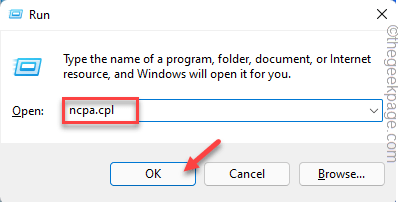
- 1393
- 190
- Dale Harris II
Adakah anda melihat kod ralat 0x800704cf semasa cuba log masuk ke kedai Microsoft dari Windows 11 atau Xbox anda? Masalah ini berkaitan dengan sambungan rangkaian yang anda gunakan. Jangan risau. Anda boleh menyelesaikan ralat ini dengan penyelesai masalah yang mudah. Ikuti arahan ini dan anda akan mengemas kini/ memasang aplikasi dari kedai tanpa sebarang masalah selanjutnya.
Penyelesaian -
1. Periksa sambungan rangkaian pada sistem anda.
2. Lumpuhkan/ nyahpasang antivirus pada sistem anda.
Isi kandungan
- Betulkan 1 - Ubah suai tetapan penyesuai
- Betulkan 2 - Tetapkan semula TCP/IP Stack
- Betulkan 3 - Menjalankan Penyelesetan Penyelesaian Penyesuai Rangkaian
- Betulkan 4 - Pasang semula penyesuai rangkaian
- Penyelesaian untuk Pengguna Xbox -
Betulkan 1 - Ubah suai tetapan penyesuai
Anda mesti menukar tetapan penyesuai pada sistem anda.
1. Pada mulanya, tekan Kekunci windows+r Kekunci bersama.
2. Kemudian, taipkan arahan UTR ini dan klik pada "okey".
NCPA.cpl
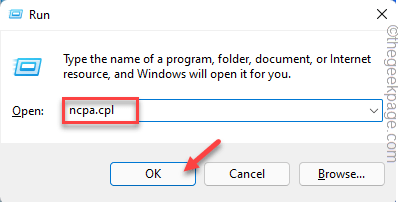
3. Apabila tetingkap Sambungan Rangkaian dibuka, cari penyesuai rangkaian.
4. Kemudian, klik kanan pada penyesuai rangkaian dan ketik "Sifat".
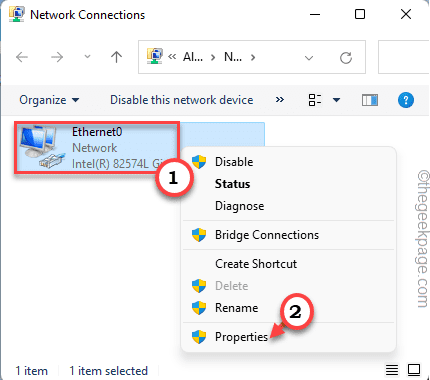
5. Kemudian, Nyahtanda "Pelanggan untuk Microsoft Networks".
6. Selepas itu, ketik "okey"Untuk menyelamatkan perubahan ini.
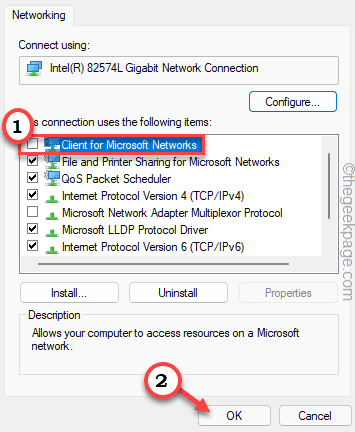
Kemudian, tutup tetingkap Sambungan Rangkaian dan mulakan semula sistem anda untuk membiarkan perubahan ini berkuat kuasa.
Betulkan 2 - Tetapkan semula TCP/IP Stack
Menetapkan semula tetapan TCP/IP pada sistem anda.
1. Pada mulanya, taip "cmd"Dalam kotak carian.
2. Kemudian, klik kanan pada "Arahan prompt"Dan ketik"Jalankan sebagai pentadbir".
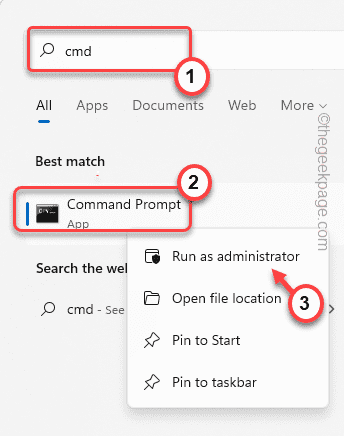
3. Apabila terminal CMD muncul, Jenis Perintah ini dan memukul Masukkan untuk mengosongkan cache DNS.
Ipconfig /Flushdns
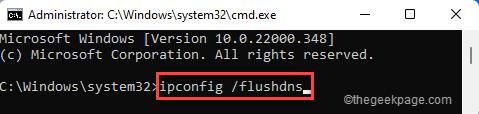
4. Dalam langkah seterusnya, anda perlu menyegarkan pilihan netbios. Tulis turun arahan ini dan memukul Masukkan.
nbtstat -rr
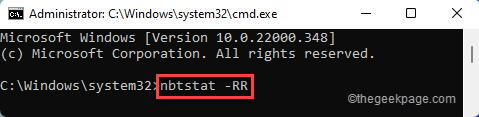
5. Selanjutnya, anda perlu menetapkan semula tetapan IP dan Winsock. Laksanakan arahan ini untuk melakukannya.
Netsh Int IP Reset Netsh Winsock Reset
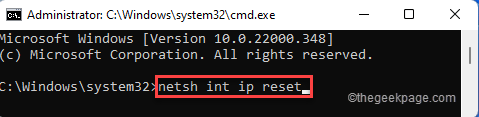
Selepas itu, tutup terminal prompt arahan. Kemudian, mula semula Sistem anda dan mengujinya lagi.
Betulkan 3 - Menjalankan Penyelesetan Penyelesaian Penyesuai Rangkaian
Anda boleh menggunakan penyelesai masalah penyesuai rangkaian untuk menyelesaikan masalah.
1. Pada mulanya, tekan Kekunci windows+r Kekunci bersama.
2. Kemudian, taipkan "MS-SETTINGS: menyelesaikan masalah"Dan memukul Masukkan.
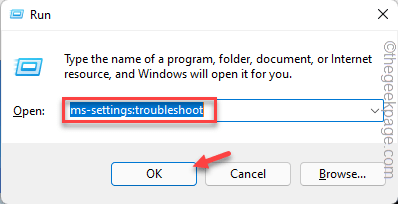
3. Sekarang, ketik "Penyelesai masalah lain"Untuk mengaksesnya.
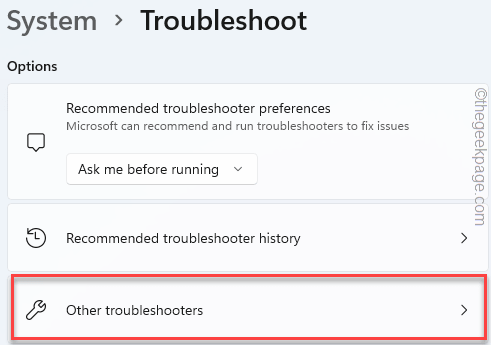
4. Kemudian, tatal ke bawah dan cari "Penyesuai rangkaian"Penyelesaian masalah.
5. Seterusnya, klik pada "Jalankan"Untuk menjalankan penyelesaian masalah.
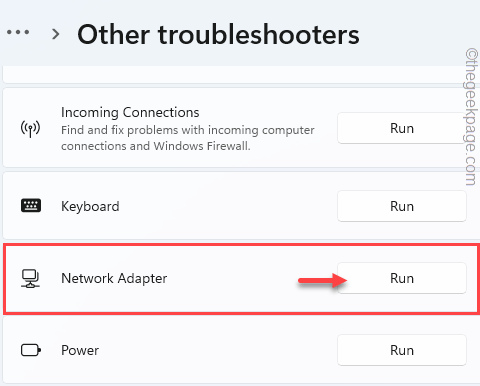
Sekarang, ikuti arahan di skrin untuk menjalankan penyelesaian masalah.
Betulkan 4 - Pasang semula penyesuai rangkaian
Sekiranya mana -mana perbaikan sebelumnya tidak berfungsi untuk anda, cuba pasang semula penyesuai rangkaian.
1. Pada mulanya, klik kanan di Ikon Windows dan ketik pada "Pengurus peranti"Untuk mengaksesnya.
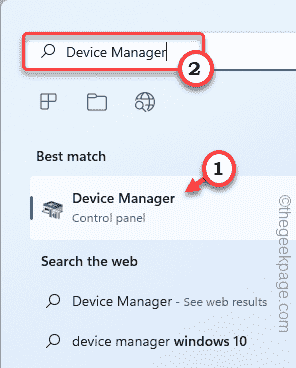
2. Apabila pengurus peranti dibuka, luangkan "penyesuai rangkaianSeksyen s ".
3. Kemudian, klik kanan pada penyesuai rangkaian yang anda gunakan dan ketik "Nyahpasang peranti".
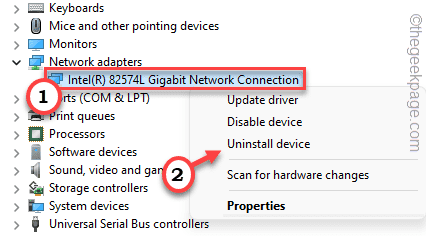
4. Selanjutnya, ketik "Nyahpasang"Untuk mengesahkan tindakan anda.
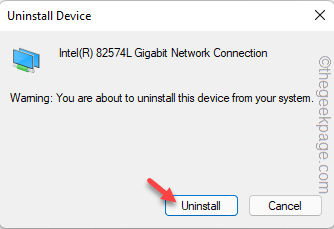
Selepas itu, tutup tetingkap Pengurus Peranti. Kemudian, mula semula sistem anda.
Semasa sistem anda dimulakan semula, Windows akan memasang semula penyesuai rangkaian pada sistem anda. Sebaik sahaja komputer anda naik, periksa status isu.
CATATAN -
Sekiranya memulakan semula penyesuai rangkaian tidak berfungsi untuk anda, anda perlu melakukan imbasan mudah untuk perubahan perkakasan.
1. Buka Pengurus Peranti.
2. Kemudian, ketik "Tindakan"Di bar menu dan ketik"Mengimbas perubahan perkakasan".
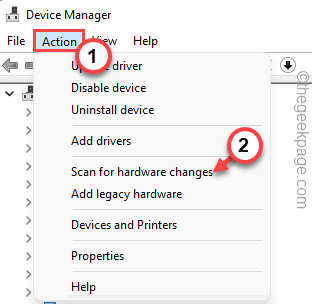
Ini harus melakukan silap mata.
Penyelesaian untuk Pengguna Xbox -
Sekiranya anda menghadapi masalah ini semasa menyambung ke peranti Xbox, cubalah penyelesaian ini.
Semak 1 - Uji status pelayan Xbox
Kadang -kadang pelayan Xbox dapat turun selama beberapa jam. Xbox mempunyai halaman khusus yang menunjukkan status severs. Sekiranya mana -mana perkhidmatan turun, anda hanya perlu menunggu.
Semak 2 - tunggu sebentar dan cuba
Sekiranya pelayan berjalan secara normal dan anda tidak mempunyai masalah sambungan rangkaian, maka beberapa perkhidmatan selain daripada perkhidmatan teras Xbox Live dapat diatur. Ini secara automatik menyelesaikannya dalam beberapa jam.
Kami cadangkan anda menunggu sebentar dan kemudian cuba sambung semula peranti xbox anda.
- « [Betulkan] Fail itu rosak dan tidak dapat dibuka ralat di Microsoft Excel
- Betulkan - INF pihak ketiga tidak mengandungi maklumat tandatangan digital »

